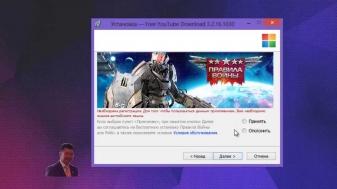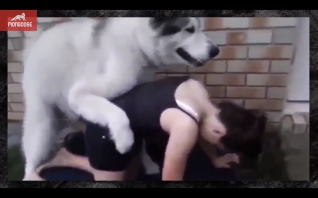Как Найти Своё Видео на YouTube? / How to find my video on YouTube? - Менеджер видео - Ваш канал #PI
Эксклюзивное видео на сайте deadmansongs.ru! «YouTube-Мастер» - Подписка на канал "PI - Популярный Internet" - Странный вопрос скажете? Ан-нет! Когда владельцы АйПадов и АйФонов используют специально приложение ютуба под названием "YouTube Объектив" YouTube Capture впервые, то и такое может случиться)Напомню, что приложение YouTube Capture поддерживается на iPhone, IPod Touch, iPad и iPad mini. Соответственно, когда вы настроили приложение на свои данные авторизации, то видео с приложения YouTube Объектив попадает прямиком в аккаунт и сразу начинает транслироваться на Ютубе.Как же найти потом своё видео? Всё до безобразия просто.1. Нужно войти на сайт YouTube и авторизоваться под теми же данными, что и в YouTube Capture, например. 2. Посмотреть в верхний правый угол и увидеть свой логин и иконку. Справа кликнуть на треугольник-стрелку.3. Откроется меню, в котором можно выбрать или "Мой канал" или "Менеджер видео". Перейдя в эти разделы вы сможете получить доступ к своим видео. 4. Далее открываете страницу с видео и можете перейти по иконкам для авторов для его редактирования. Добавьте название, описание, теги к видео и его категорию. Сделайте это обязательно! Если хотите, чтобы видео кто-то нашел и увидел.Видео сделано в поддержку сайта Новичкам об Internet Strange question do you think? But no! When the owners of iPads and iPhones use application specially youtube called YouTube Capture the first time, and it could happen)Let me remind you that the application is supported by YouTube Capture iPhone, IPod Touch, iPad and iPad mini. Accordingly, when you set up the app on your authorization data, the video with the YouTube application object falls straight into your account and immediately begins to broadcast on YouTube.How then do you find your videos? All outrageously simple.1. You must log in to YouTube and to authorize under the same data as in the YouTube Capture, for example.2. Look in the upper right corner and see your username and icon. Right-click on the triangle arrow.3. This will open a menu where you can select or "My Channel" or the "Video Manager". Turning in these sections you will be able to access their videos.4. Next, open the page with the video, and can click on the icon for the authors to edit it. Add a title, description, tags and video to its category. Make it a must! If you want to video someone found and saw. - с лучшим качеством и звучанием!
«YouTube-Мастер» - Подписка на канал "PI - Популярный Internet" - Странный вопрос скажете? Ан-нет! Когда владельцы АйПадов и АйФонов используют специально приложение ютуба под названием "YouTube Объектив" (YouTube Capture) впервые, то и такое может случиться)Напомню, что приложение YouTube Capture поддерживается на iPhone, IPod Touch, iPad и iPad mini. Соответственно, когда вы настроили приложение на свои данные авторизации, то видео с приложения YouTube Объектив попадает прямиком в аккаунт и сразу начинает транслироваться на Ютубе.Как же найти потом своё видео? Всё до безобразия просто.1. Нужно войти на сайт YouTube и авторизоваться под теми же данными, что и в YouTube Capture, например. 2. Посмотреть в верхний правый угол и увидеть свой логин и иконку. Справа кликнуть на треугольник-стрелку.3. Откроется меню, в котором можно выбрать или "Мой канал" или "Менеджер видео". Перейдя в эти разделы вы сможете получить доступ к своим видео. 4. Далее открываете страницу с видео и можете перейти по иконкам для авторов для его редактирования. Добавьте название, описание, теги к видео и его категорию. Сделайте это обязательно! Если хотите, чтобы видео кто-то нашел и увидел.Видео сделано в поддержку сайта (Новичкам об Internet) Strange question do you think? But no! When the owners of iPads and iPhones use application specially youtube called YouTube Capture the first time, and it could happen)Let me remind you that the application is supported by YouTube Capture iPhone, IPod Touch, iPad and iPad mini. Accordingly, when you set up the app on your authorization data, the video with the YouTube application object falls straight into your account and immediately begins to broadcast on YouTube.How then do you find your videos? All outrageously simple.1. You must log in to YouTube and to authorize under the same data as in the YouTube Capture, for example.2. Look in the upper right corner and see your username and icon. Right-click on the triangle arrow.3. This will open a menu where you can select or "My Channel" or the "Video Manager". Turning in these sections you will be able to access their videos.4. Next, open the page with the video, and can click on the icon for the authors to edit it. Add a title, description, tags and video to its category. Make it a must! If you want to video someone found and saw.